Sono davvero tanti gli elementi che si possono aggiungere in un file di videoscrittura realizzato con Writer, l’applicativo gratuito di LibreOffice, qui ne vediamo i principali.
In sintesi:
- Interruzione di pagina
- Immagine
- Grafico
- Media
- Forma
- Oggetto (inserire formule nonché generare codici QR).
- Testo da file
- Casella di testo
- Commento
- Cornice
- FontWork
- Didascalia
- Collegamento
- Carattere speciale
- Indice generale e indice analitico
- Numero di pagina
- Comando di campo
- Intestazione e piè di pagina
- Busta
- Riga della firma
Per inserire un elemento bisogna andare sulla barra dei menu e fare clic su Inserisci e infine sulla voce specifica.
Interruzione di pagina
Permette una migliore organizzazione del testo. Interrompendo si passa direttamente a una nuova pagina vuota. Da tastiera la scorciatoia è: CTRL+INVIO.
C’è la possibilità anche di inserire altre interruzioni, come quella di riga e di colonna.
Immagine
Tra le tante azioni che possono essere compiute su un’immagine, le più importanti sono: ridimensione e allineamento.
Inserita un’immagine verrà visualizzato un nuovo menu dove selezionare l’opzione desiderata.
Grafico
Funzione strettamente legata a Calc, il foglio di calcolo di LibreOffice.
Media
Da questa voce si inseriscono elementi multimediali come file audio e video. Inoltre, è presente una library di icone predefinite.
Oggetto
Con le ultime versioni di Writer è stata aggiunta un’interessante funzione, l’inserimento del codice QR. Il software è in grado di creare automaticamente un codice QR associato a del testo o a un indirizzo url.
Forma
Inserire forme per creare diagrammi di flusso oppure delle mappe concettuali. Ogni forma è personalizzabile.
Testo da file
Consente di importare il testo – inclusa la formattazione – da un altro file di OpenOffice o realizzato con qualsiasi altro software di videoscrittura.
Casella di testo
Funzione simile al commento tuttavia risulta visibile anche in fase di stampa.
Commento
I commenti sono delle note laterali che vengono visualizzati all’interno del file ma non vengono stampati o vengono inclusi nella versione PDF.
Cornice
Utile per bordare una frase piuttosto che un paragrafo.
Fontwork
Basandosi su stili predefiniti crea dei titoli artistici, anche con effetto tridimensionale.Ogni stile è personalizzabile.
Didascalia
E’ attivabile solamente su immagini o altri oggetti, come un codice QR o una casella di testo.
Collegamento
A o più parole nonché a una frase è possibile associare un collegamento che può fare aprire una pagina web, la finestra per inviare un messaggio di posta elettronica all’indirizzo email specificato oppure apire un nuovo documento.
Di default i collegamenti ipertestuali su Writer presentano il testo blu sottolineato.
Carattere speciale
Accedendo a questa sezione si apre la finestra di dialogo con la mappa dei caratteri, non inclusi nella tastiera italiana da 104/105 tasti. Selezionare il simbolo speciale e clic su Inserisci.
Indice generale e indice analitico
Suddividendo il contenuto del testo in paragrafi, e per ognuno inserendo un titolo (generalmente intestazione Titolo 2) automaticamente viene creato un indice generale che riporta anche il numero di pagina dove trovare l’argomento.
Numero di pagina
Per avere il numero di pagina su tutti i fogli del documento bisogna prima andare su Inserisci – Intestazione e piè di pagina e decidere, poi, l’allineamento, il font, la dimensione e lo stile.
Comando di campo
Particolarmente utile per inserire delle voci automatiche, quali: conteggio pagine, data, orario, titolo e primo autore.
Intestazione e piè di pagina
L’intestazione e le piè di pagina inseriti vengono visualizzati su tutte le pagine del documento. In queste sezioni può risultare particolarmente utile fare inserire, in maniera automatica, il numero di pagina, selezionandolo dal rispettivo menu inserisci.
Busta
Utile per stampare buste personalizzate. Apre un nuovo documento con le dimensioni tipiche di una busta da lettere.
Riga della firma
Oltre alla possibilità di inserire la tipica riga della firma (una linea orizzontale preceduta da una x) è possibile aggiungere ulteriori informazioni, ad esempio, il nome e il titolo.
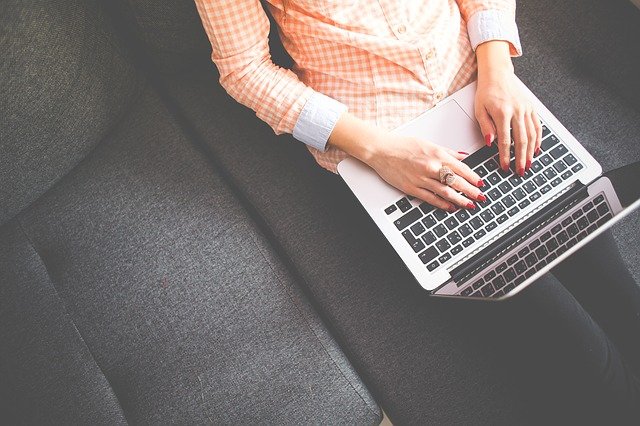

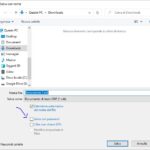
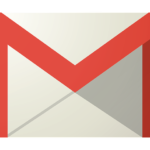

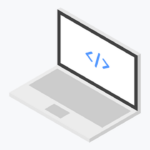
UN GRAZIE A TUTTI SPERANDO CHE I CANALI DTT SI VEDANO .
Come si riesce a capire se un tuo articolo è stato scelto ma non riconosciuto il compenso ?
Salve a tutti io sono in Italia e ho un conto banco posta ho associato al mio c/c un nuovo…
devo accettare il mifid posta x fare l isee dal sito
Dalla seconda in poi non mette il nome, ma mette il numero progressivo tra parentesi, poichè trova i link precedenti…